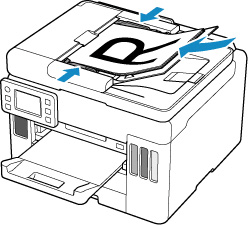Originale positionieren (Scannen von Computer)
In diesem Abschnitt wird beschrieben, wie Sie Originaldokumente zum Scannen auf die Auflage oder den ADF (automatischer Dokumenteneinzug) legen. Wenn die Objekte nicht ordnungsgemäß platziert werden, werden sie möglicherweise nicht richtig gescannt.
 Wichtig
Wichtig
-
Beachten Sie beim Auflegen des Originals auf die Auflage die folgenden Punkte. Bei Nichtbeachten von Folgendem besteht die Gefahr einer Fehlfunktion des Scanners, außerdem könnte die Auflagefläche brechen.
- Legen Sie keine Gegenstände auf die Auflagefläche, die mehr als 2,0 kg (4,4 lb) wiegen.
- Drücken Sie das Original nicht mit einer Kraft, die einem Gewicht von mehr als 2,0 kg (4,4 lb) entspricht, auf die Auflagefläche.
- Schließen Sie beim Scannen den Vorlagendeckel.
- Berühren Sie beim Öffnen oder Schließen der Vorlagenabdeckung nicht die Tasten und die LCD (Liquid Crystal Display, Flüssigkristallanzeige) auf dem Bedienfeld. Es kann sonst eine nicht beabsichtige Funktion ausgeführt werden.
Objekte platzieren (Auflagefläche)
Platzieren Sie die Objekte wie unten beschrieben, um mit automatischer Erkennung des Objekttyps und der Objektgröße zu scannen.
 Wichtig
Wichtig
- Wenn Sie mit Angabe des Papierformats in IJ Scan Utility oder ScanGear (Scanner-Treiber) scannen, richten Sie die obere Ecke des Objekts am Pfeil (Ausrichtungsmarkierung) der Auflagefläche aus.
- Fotos, die in unregelmäßige Formen geschnitten wurden, und Objekte, die kleiner als 3 cm (1,2 Zoll) im Quadrat sind, können beim Scannen nicht korrekt zugeschnitten werden.
- Reflektierende Etiketten von Datenträgern werden möglicherweise nicht wie erwartet gescannt.
| Fotos, Postkarten, Visitenkarten und BDs/DVDs/CDs. | Zeitschriften, Zeitungen und Dokumente |
|---|---|
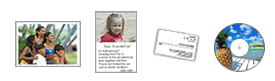 Einzelnes Objekt: Legen Sie das Objekt mit der bedruckten Seite nach unten auf die Auflagefläche. Lassen Sie zwischen den Kanten des Objekts und dem Rand der Auflagefläche (schraffierter Bereich) mindestens 1 cm (0,4 Zoll) frei. Bereiche des Dokuments, die sich im schraffierten Bereich befinden, werden nicht gescannt. 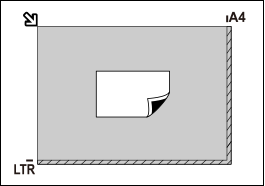
Mehrere Objekte: Lassen Sie zwischen den Objekten und dem Rand der Auflagefläche (schraffierter Bereich) sowie zwischen den Objekten selbst mindestens 1 cm (0,4 Zoll) frei. Bereiche des Dokuments, die sich im schraffierten Bereich befinden, werden nicht gescannt. 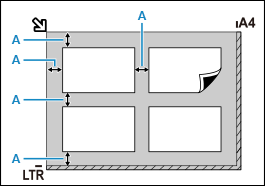
|
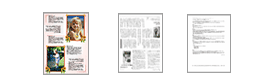 Legen Sie das Objekt mit dem Schriftbild nach unten auf die Auflagefläche, und richten Sie eine obere Ecke des Objekts am Pfeil (Ausrichtungsmarkierung) der Auflagefläche aus. Bereiche des Dokuments, die sich im schraffierten Bereich befinden, werden nicht gescannt. 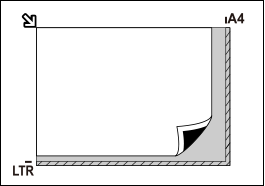
|
Platzieren von Dokumenten (ADF (automatischer Dokumenteneinzug))
 Wichtig
Wichtig
- Achten Sie darauf, dass nichts in den Vorlagenausgabeschacht gelangt. Dies kann zu Beschädigungen führen.
- Legen Sie beim Scannen von mehreren Dokumenten Dokumente desselben Formats ein und richten diese aus.
- Informationen zu unterstützten Dokumentgrößen beim Scannen über den ADF finden Sie unter Unterstützte Originale.
 Hinweis
Hinweis
- Um Dokumente mit optimaler Qualität zu scannen, legen Sie sie auf die Auflage.
-
Stellen Sie sicher, dass sich kein Original auf der Auflage befindet.
-
Öffnen Sie den Dokumentanschlag (A).
-
Öffnen Sie das Vorlagenfach (B).
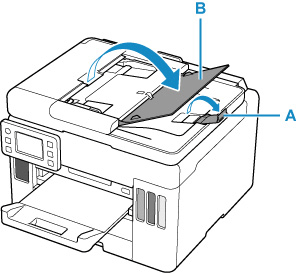
-
Schieben Sie den Vorlagenhalter (C) vollständig nach außen.
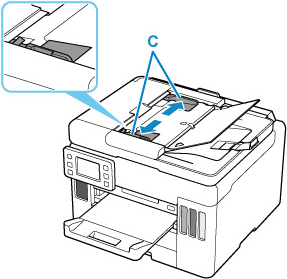
-
Legen Sie das Dokument mit der zu scannenden Seite nach oben in das Vorlagenfach ein.
Legen Sie das Dokument bis zum Anschlag ein.
 Hinweis
Hinweis- Richten Sie die Vorderseiten beim Scannen von Duplex-Dokumenten so aus, dass sie nach oben zeigen. Sie werden nicht korrekt gescannt, wenn sie anders herum aufgelegt werden.
-
Passen Sie den Vorlagenhalter an die Breite des Dokuments an.
Achten Sie darauf, dass der Vorlagenhalter nicht zu eng am Dokument anliegt. Andernfalls kommt es möglicherweise zu Fehleinzügen.